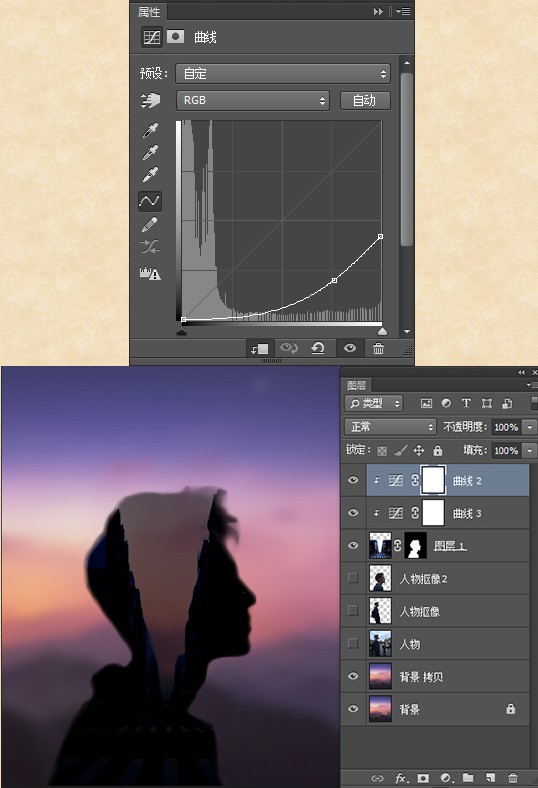12、按住CTRL键点击人物抠像2得到人物的选区。
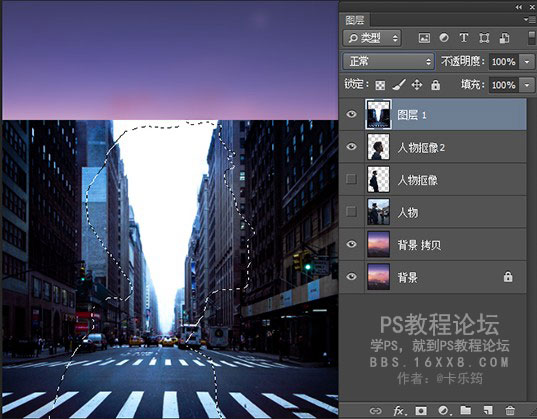
不取消选区,选择图层1,在图层1上建立蒙版,同时修改图层1的混合模式为正片叠底。
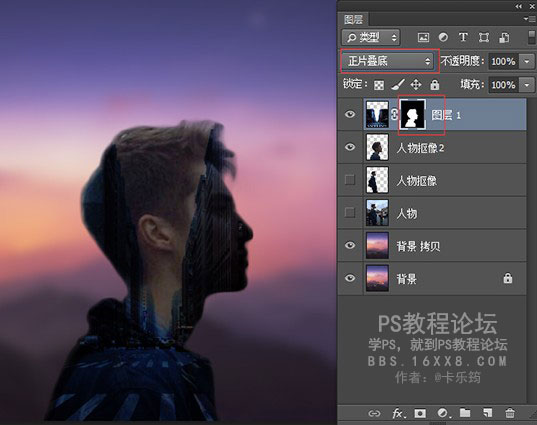
此时关闭下方人物抠像2的小眼睛,看吧,效果出来了。
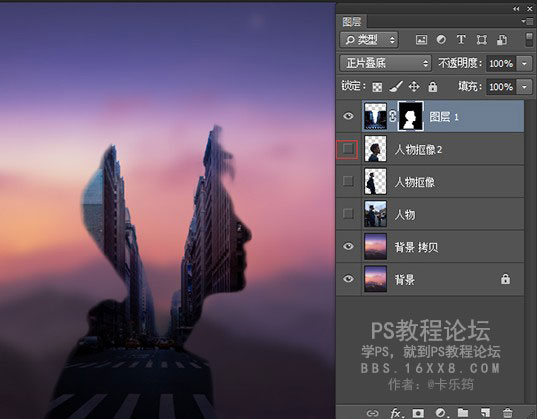
下面开始修饰。
13、我想让剪影部分再次变暗一些,使用曲线,整体拉暗,创建剪贴蒙版(按ALT键点击图层与图层之间的黑线。),剪切到剪影图层。
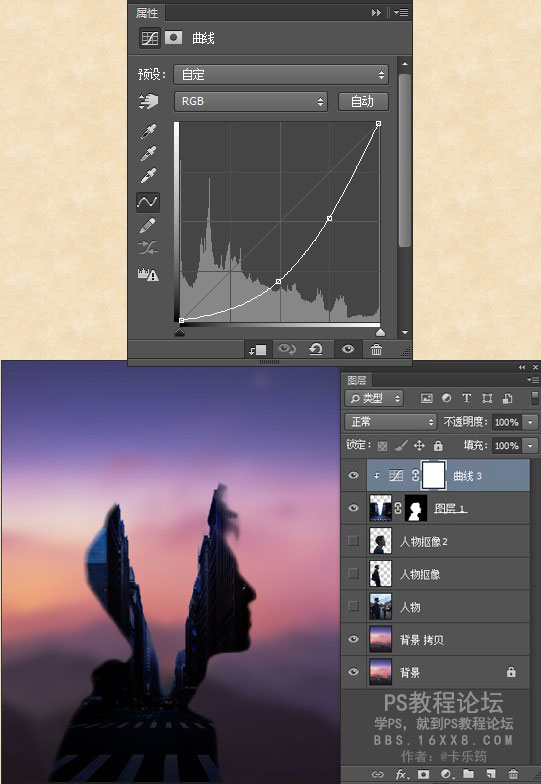
14、剪影中的斑马线还是有些太亮了,所以重新建立曲线调整图层,主要看着斑马线位置进行拉暗一些,创建剪贴蒙版。
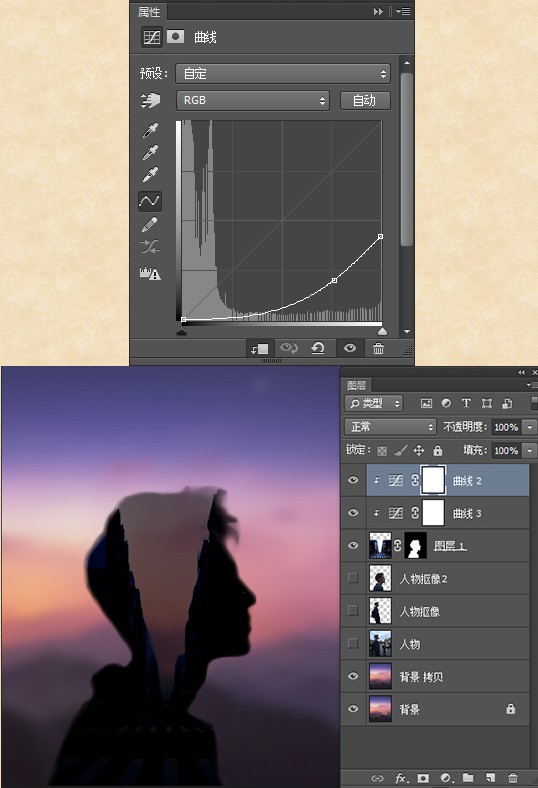
12、按住CTRL键点击人物抠像2得到人物的选区。
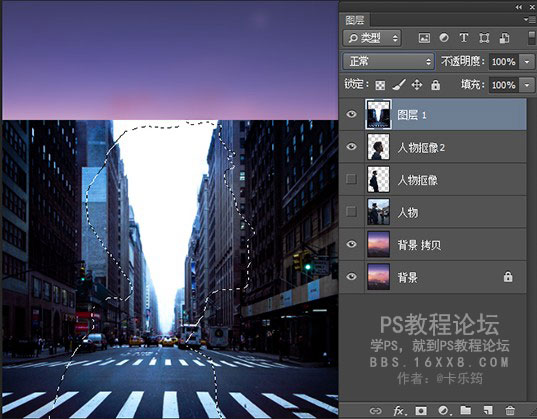
不取消选区,选择图层1,在图层1上建立蒙版,同时修改图层1的混合模式为正片叠底。
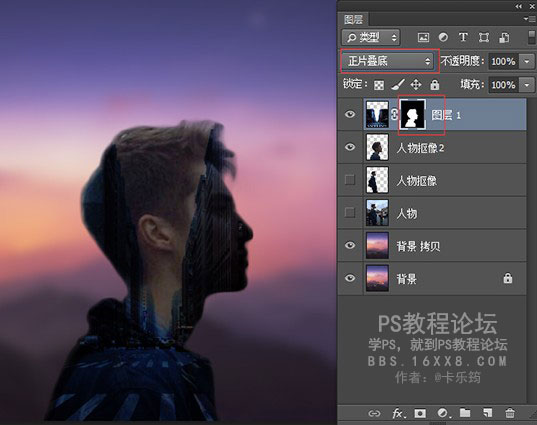
此时关闭下方人物抠像2的小眼睛,看吧,效果出来了。
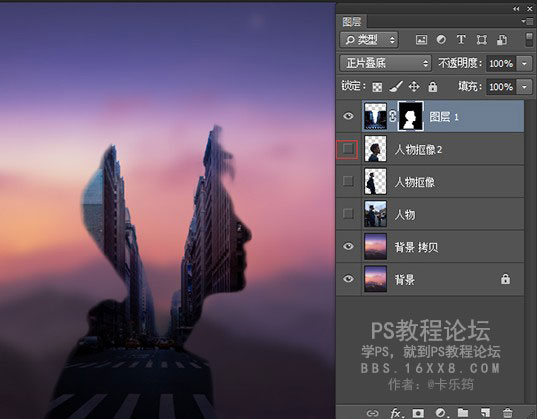
下面开始修饰。
13、我想让剪影部分再次变暗一些,使用曲线,整体拉暗,创建剪贴蒙版(按ALT键点击图层与图层之间的黑线。),剪切到剪影图层。
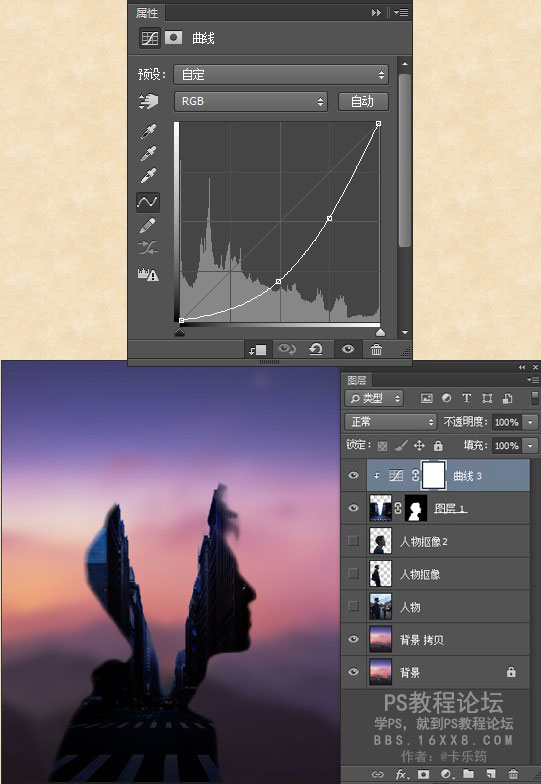
14、剪影中的斑马线还是有些太亮了,所以重新建立曲线调整图层,主要看着斑马线位置进行拉暗一些,创建剪贴蒙版。